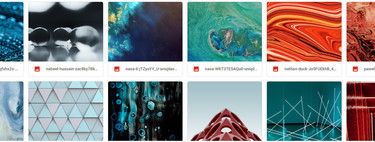¿Quién dijo que los fondos de pantalla tenían que ser fotos? Gracias a los Live Wallpapers o fondos animados de Android, también es posible usar vídeos como fondos de pantalla en Android, aunque no de fábrica: necesitas instalar una aplicación.
Si quieres darle un toque más animado a tu móvil y no encuentras ningún fondo animado que te guste, siempre te queda la opción de usar una aplicación para usar uno de tus vídeos como fondos. Te contamos cómo poner un vídeo como fondo de pantalla en Android, muy fácilmente.
Cómo poner un vídeo como fondo en el móvil
Android no te permite poner un vídeo como fondo de pantalla de por sí, aunque sí puedes usar aplicaciones de terceros para crear fondos animados basados en tus vídeos. Es decir, el primer paso es instalar una aplicación para ello.
En Google Play hay varias aplicaciones para usar tus propios vídeos como fondos de pantalla. Hemos probado varias y nos quedamos con Video Live Wallpaper que no es la más bonita, pero es gratis y te permite recortar el vídeo para que se ajuste al móvil, algo que no hacen todas las apps parecidas y que cambia mucho la calidad del resultado.
Video Live Wallpaper
- Desarrollador: NAINGDroid
- Descárgalo en: Google Play
- Precio: Gratis
- Categoría: Herramientas
La aplicación es muy sencilla, aunque tiene todo lo que necesitas para poner un vídeo como fondo de pantalla. Nada más abrirla, debes pulsar Choose Video para elegir un vídeo que tengas ya guardado en el móvil. Si todavía no tienes el vídeo en el móvil, deberás descargarlo o pasártelo al móvil desde otro dispositivo.

Tras elegir el vídeo, se mostrará el mismo, pudiendo recortar el trozo que quieres usar como fondo de pantalla, en caso de que no sea todo el vídeo. Tras hacer el recorte, pulsa el botón con la imagen, en la barra superior, y ya tendrás el fondo de pantalla de vídeo listo.
Al hacerlo, se te muestra la previsualización de fondo de pantalla de Android, donde podrás ver el vídeo en acción. Si todo está correcto, pulsa Aplicar y ya habrás acabado, aunque si quieres cambiar algún ajuste adicional, puedes pulsar Ajustes, que te llevará de vuelta a la aplicación.

La aplicación tiene unos pocos ajustes sobre cómo se muestra el vídeo. Puedes elegir el fragmento de vídeo, habilitar o deshabilitar el sonido y elegir si se ajustará el vídeo a la pantalla o si se mantendrá la relación de aspecto. Este es un ejemplo del resultado:
Si más tarde cambias de opinión y quieres cambiar alguno de los ajustes, no necesitas repetir todo el proceso. En su lugar, abre Video Live Wallpaper y los cambios que hagas se aplicarán al momento en el fondo.